Brave è un browser web piuttosto nuovo basato sul progetto Chromium open source.
Con funzionalità simili a Chrome, blocco degli annunci integrato e un ecosistema crittografico opzionale, Brave è riuscito a ottenere un buon seguito. Stanno espandendo il loro ecosistema con il loro motore di ricerca Brave.
Non discuterò se Brave sia migliore di Firefox o di altri browser per la privacy. Se stai già utilizzando Brave e sei un fan della modalità oscura, lasciami condividere rapidamente come abilitare la modalità oscura nel browser Brave.
Attiva la modalità oscura nel browser Brave
Se il tuo sistema operativo sta già utilizzando la modalità oscura ma Brave non la riconosce, puoi abilitare la modalità oscura dalle impostazioni.
Per farlo, fai clic sul menu Hamburger (che si trova nell'angolo in alto a destra della finestra del browser) e poi su Impostazioni.
Una volta aperta la finestra delle impostazioni del browser, fai clic sul sottomenu Aspetto dall'elenco degli elementi disponibili a sinistra.
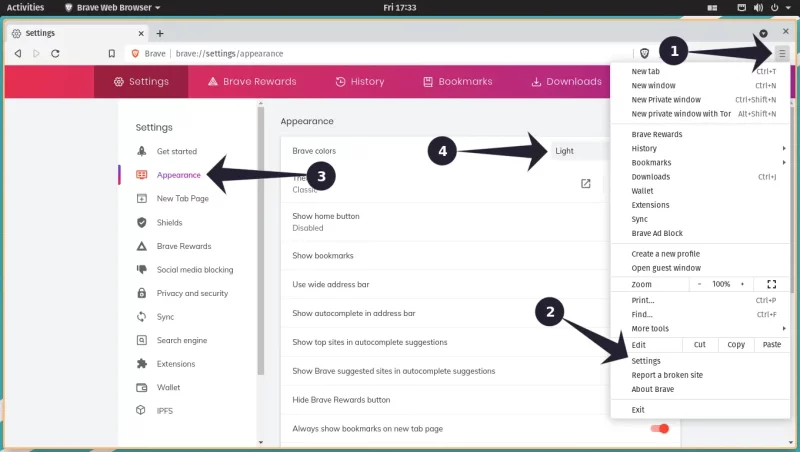
Da lì, la prima opzione è cambiare i colori. Seleziona l'opzione "Scuro" dal menu a discesa Colori coraggiosi.
In alternativa, puoi visitare il link indicato di seguito per accedere alla pagina necessaria indipendentemente dalle modifiche all'interfaccia utente:
brave://settings/appearanceQuesto dovrebbe dare ai tuoi occhi un po' di felicità temporanea quando i colori diventano scuri e lo sforzo per i tuoi occhi si riduce.
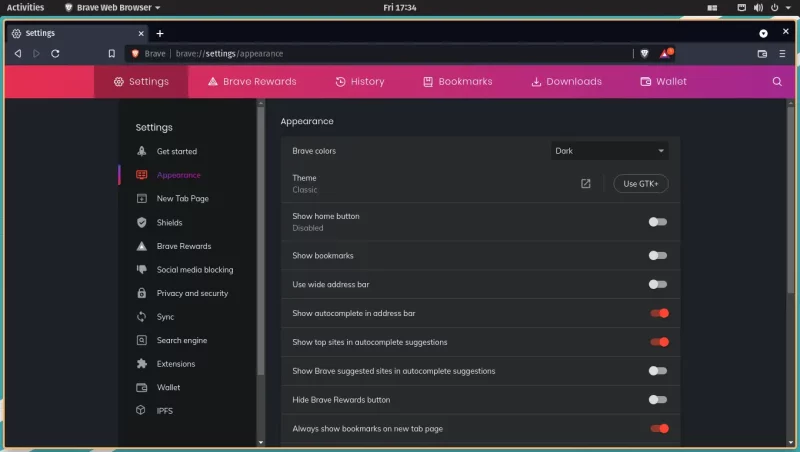
Sfortunatamente, il viaggio non è finito… ancora. La destinazione finale attende...
Forzare il rendering delle pagine Web in un tema scuro con l'estensione Dark Reader
Purtroppo, non tutte le pagine web controllano se il tuo browser ha una modalità oscura abilitata.
Per forzare la modalità oscura su pagine Web che non hanno nemmeno un tema scuro all'inizio, puoi utilizzare un'estensione che modifica in modo intelligente la combinazione di colori della pagina Web.
Una di queste estensioni è Dark Reader. Questa è l'estensione che uso personalmente e, per la maggior parte, funziona perfettamente. È disponibile anche per gli utenti di Firefox :)
Per qualsiasi pagina Web che non ha un tema scuro (o un interruttore), Dark Reader funziona come un incantesimo. Ma a volte, implementerà il proprio tema scuro su una pagina Web che ha già un tema attivabile/disattivabile.
GitHub è un buon esempio per questo; ha già un tema scuro e i colori selezionati automaticamente da Dark Reader potrebbero non apparire a un utente che ha già visto il tema scuro di GitHub.
Ciò non significa che Dark Reader sia cattivo. È molto buono, ma dovresti conoscere l'intera storia.
Ecco un esempio di Dark Reader che fa miracoli con la home page di It's FOSS
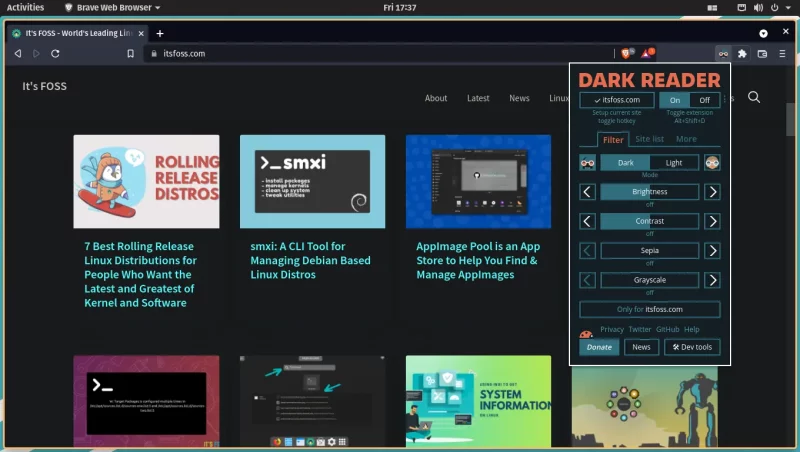
Per i siti Web che hanno già implementato una modalità oscura, ma non attivata per impostazione predefinita (YouTube, Google, ecc.), È possibile aggiungere detti siti Web alla sua "Elenco siti" e trasformare il tema scuro in base al sito Web e Dark Reader non verrà implementato è un tema scuro per determinati siti Web.
Quando ritieni che il tema scuro generato automaticamente da Dark Reader non sia abbastanza buono, puoi modificare i filtri per i valori di luminosità, contrasto, seppia e scala di grigi per pagina web.
Con Dark Reader, ottieni due elenchi, uno per i siti Web in cui desideri che la modalità oscura sia sempre attiva e un altro per quando non desideri che la modalità oscura sia attivata.
Puoi persino impostare un tasto di scelta rapida per aggiungere un sito Web a un determinato elenco.
Oltre all'impostazione automatica dei colori scuri per i siti Web, Dark Reader ti offre la possibilità di modificare i caratteri. È open source, puoi visualizzare il codice sorgente su GitHub.
Oscuro o no...
Il tema oscuro sta diventando popolare anche tra i non sviluppatori. Sempre più sistemi operativi, siti Web e applicazioni offrono l'opzione della modalità oscura.
Quando le cose non funzionano immediatamente, potresti provare a trovare un modo per ottenerlo. Spero che questo piccolo post qui ti abbia aiutato a goderti il tema oscuro di Brave.